数据视图是虚拟化的逻辑数据集,用于满足数据查询需求,同时在业务查询场景和多用户之间充当了关键的数据隔离层。数据视图支持对数据源中的指定数据进行读取时的转换和加工,使用户能够灵活、便捷地根据特定查询需求进行数据选择和加工,提高数据查询和分析效率及可复用性的同时,确保了原始数据源的完整性和安全性。
AnyRobot数据视图管理模块支持数据视图的创建、查看、修改、删除等管理功能。配置操作说明如下:
• 手动创建数据视图
配置步骤:
进入数据管理>数据模型>数据视图配置页面,点击【+新建】,进入“新建数据视图”的配置流程,如下所示:
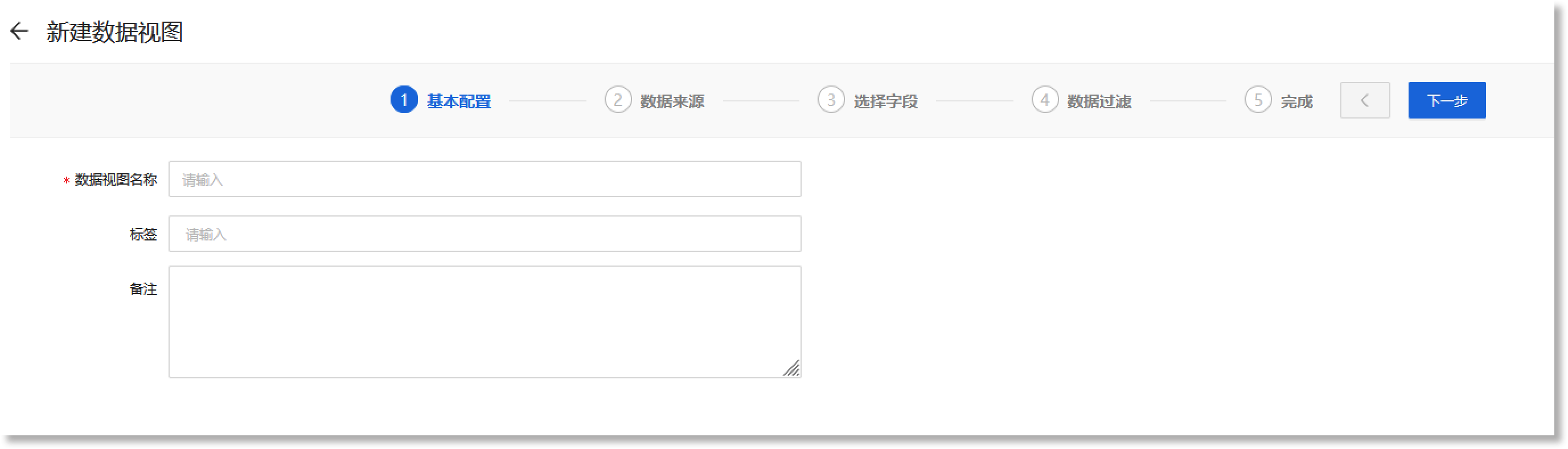
配置参数说明如下:
| 配置参数 | 参数说明 | 限制条件 |
| *数据视图名称 |
填写数据视图的名称,此名称具有全局唯一性。 |
• 数据视图名称不能重复,且不能为空; • ≤40个字符 |
| 标签 |
根据实际需求设置数据视图的标签信息,用于业务标识。可通过回车键添加多个标签。 |
• 最多支持创建5个标签 |
| 备注 | 根据实际需求填写数据视图的其他属性信息 |
• ≤255个字符 |
![]() 说明:点击【下一步】,系统会对限制条件进行校验,并进行报错提示。
说明:点击【下一步】,系统会对限制条件进行校验,并进行报错提示。
完成“基本配置”参数配置后,点击【下一步】进入“数据来源”配置步骤页面,如下所示:
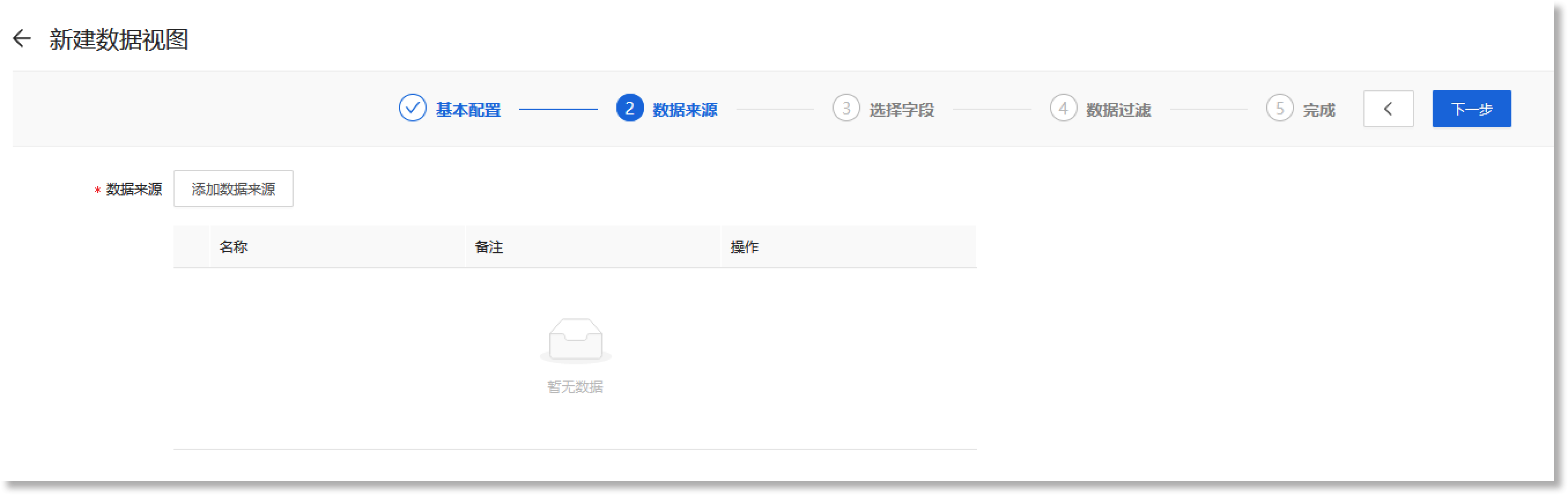
点击【添加数据来源】按钮,在页面右侧弹出的“添加索引库”抽屉中,选择数据视图的来源索引库,如下所示:

![]() 说明:数据来源为必填项,至少选择一个索引库,支持配置多个索引库。若未选择,点击【下一步】时系统会弹出报错提示。
说明:数据来源为必填项,至少选择一个索引库,支持配置多个索引库。若未选择,点击【下一步】时系统会弹出报错提示。
完成数据视图的“数据来源”参数配置后,点击【下一步】进入“选择字段”配置步骤页面,根据数据查询需求自行定义数据视图包含的字段,如下所示:
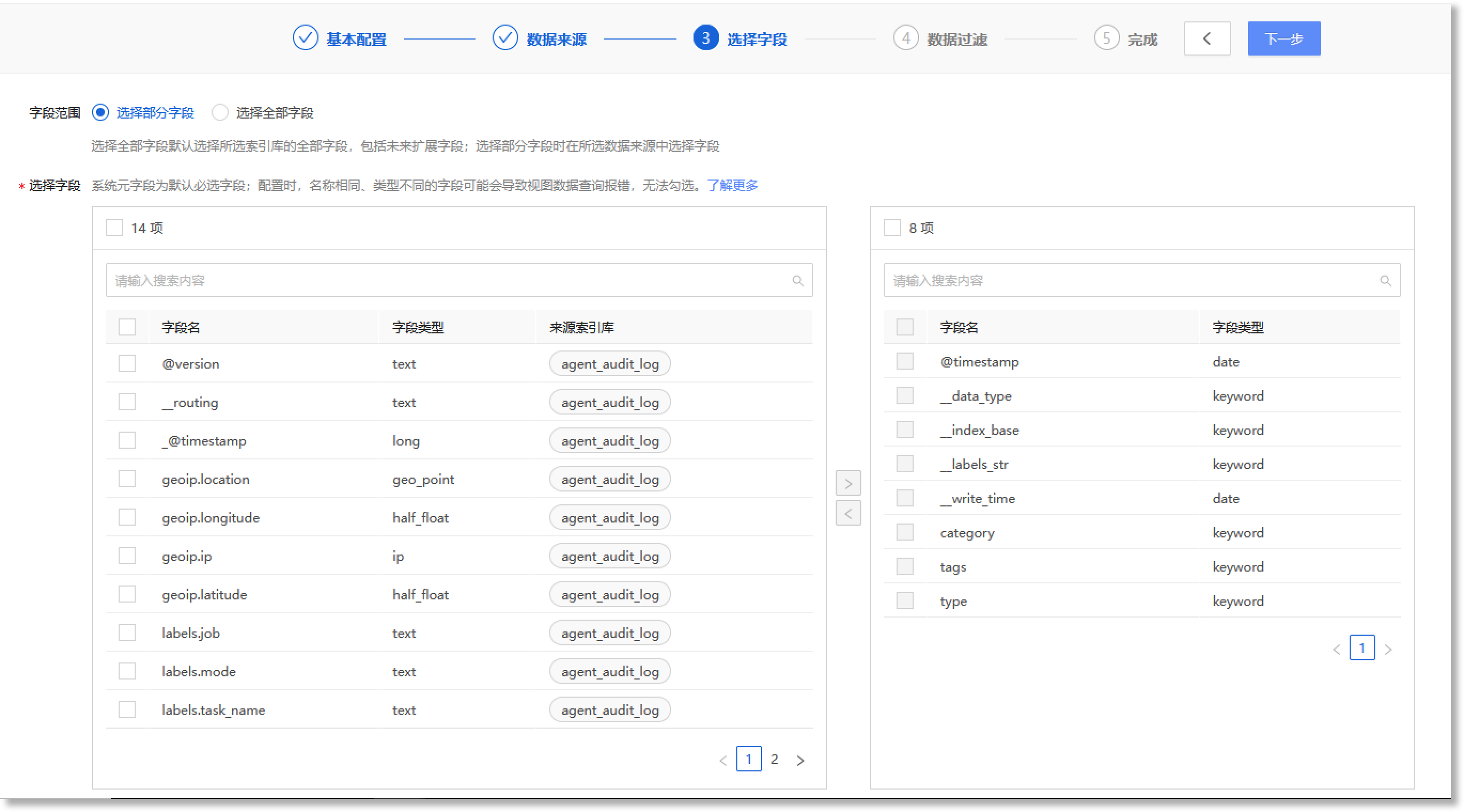
配置参数说明如下:
| 配置参数 | 参数说明 |
| 字段范围 |
根据实际需求选择数据视图需要包含的字段范围,可选项:选择部分字段、选择全部字段。“选择全部字段”即选择所选索引库中的全部字段,包括未来拓展字段。“选择部分字段”时,需要进一步配置所需字段,详情请参见*选择字段配置项。 |
| *选择字段 |
当字段范围“选择部分字段”时,此项可配置,且为必填项。 "选择字段"配置界面的左侧是来源索引库中所有可选择的字段池,右侧为此数据视图中已包含的字段池。勾选所需字段后(支持勾选多个字段),点击两个字段池中间的右箭头“ 将所需字段添加至备选字段池后,点击【下一步】即可。 注意: 1. 右侧数据视图默认包含的字段为系统元字段。系统元字段为默认必选字段,不可删除或修改; 2.当数据源配置了多个索引库时,需注意多个索引库是否存有相同字段,以及此字段的字段类型是否冲突,具体情况为:
|
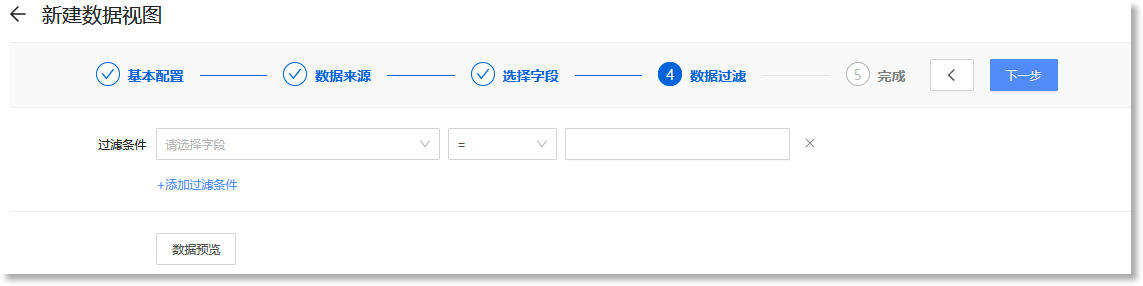
进入"数据过滤"步骤条配置界面后,您可以设置数据过滤条件,进一步在已选择的字段中筛选指定时间范围的字段数据。此配置项为选填项,若没有过滤需求可点击【下一步】,完成数据视图的配置操作。
![]() 说明:最多支持添加5个筛选条件。
说明:最多支持添加5个筛选条件。
• 批量导入创建数据视图
进入数据视图配置页面,点击列表上方的【导入】按钮,在弹出的窗口中选中包含数据视图配置信息的文件,点击【打开】后即可批量导入并创建数据视图。
_61.png) 注意:
注意:
1. 仅支持导入json格式的文件;
2. 支持导入多个数据视图:导入时,若数据视图绑定的来源索引库不存在,则导入操作失败。您需在完成对应索引库的创建后,再进行导入操作;
3. 若AnyRobot中存有重名的数据视图对象,则导入动作将会停止,导入操作失败;
4. 批量导入失败后,您可在审计日志中查看对应的“失败”记录。
在数据视图列表中勾选某一视图后,点击列表上方的【导出】按钮,可将已创建的数据视图配置参数以“.json”格式导出,供其他场景快速应用。
_61.png) 提示:支持导出多个数据视图。
提示:支持导出多个数据视图。
数据视图成功创建后,您可以基于数据视图ID进行数据查询。
► 查看/编辑/删除数据视图
进入数据管理>数据模型>数据视图配置页面,在数据视图列表中选中需查看/修改/删除的指定视图后,点击列表操作列对应的“查看/编辑/删除”按钮后,系统可分别执行对应操作。
_61.png) 说明:数据视图被删除后,您可在审计日志中查看相应的“删除”日志。
说明:数据视图被删除后,您可在审计日志中查看相应的“删除”日志。
► 预览数据视图
您可以在创建、修改数据视图的过程中,点击“数据过滤”步骤条下方的【数据预览】按钮,预览数据视图的数据样例,及时根据需求调整数据视图的配置参数。如下所示:

![]() 说明:默认支持查询10条数据。
说明:默认支持查询10条数据。